
- 微信腾讯科技软件大小:29.15M

微信好友数量查询方法大全
登陆微信,然后点击右上角“+”按钮,在出现的菜单中选择“设置”

接下来选择“通用”
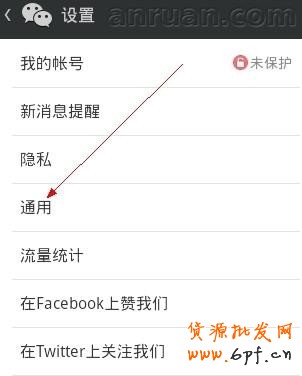
在通用中选择“功能”
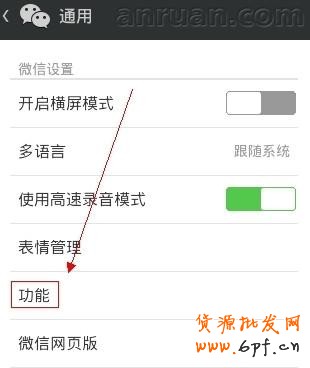
在功能中选择“群发助手”

接下来选中“开始群发”
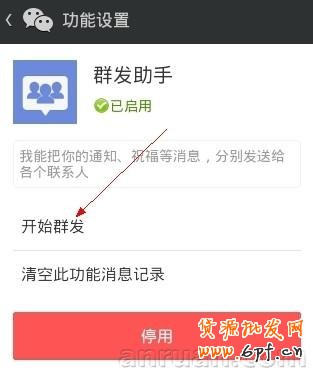
然后在出现的页面中选中“新建群发”
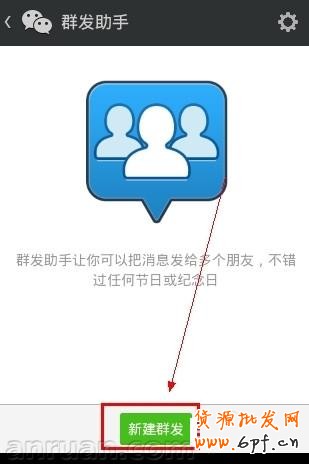
再点击页面右上角的“全选”按钮,如下图所示

即可在页面底部的下一步中会自动统计出好友数量了
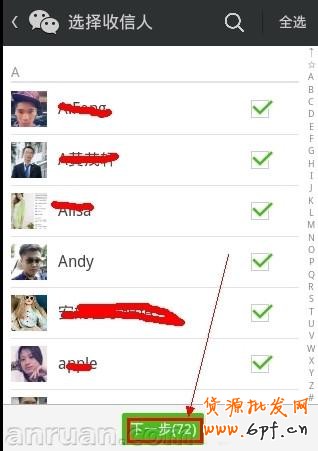
微信怎么查看好友数量 微信好友数量查询方法大全就介绍到这里了,是不是很隐秘的一个方法,应该很多人都想不到吧,快去看看你有多少好友吧。